Wix Editor: העתקת טקסט ממקור חיצוני
2 דקות
אם יש לכם טקסט במסמך Word או כל מקור חיצוני אחר, אתם יכולים להעתיק ולהדביק אותו בתיבת טקסט.
זה חוסך זמן ועוזר לשמור על עקביות המסמך.
זה חוסך זמן ועוזר לשמור על עקביות המסמך.
העתקה והדבקה של טקסט
כדי להדביק את הטקסט בצורה יעילה, כדאי קודם להסיר ממנו את העיצוב הקיים לפי ההוראות הבאות.
- סמנו את הטקסט הרלוונטי שיועתק מהמקור.
- לחצו על Ctrl + C (Command + C ב-Mac).
- הקליקו פעמיים על תיבת הטקסט ב-Editor, הקליקו על המקום שבו אתם רוצים להדביק את הטקסט ולחצו על Ctrl + Shift + V (Command + Shift + V ב-Mac).

פתרון בעיות בעיצוב הטקסט בזמן שמעתיקים אותו
אם אתם נתקלים בבעיות בהעתקת טקסט מעוצב (מודגש, קו תחתון, נטוי וכו') ממקור חיצוני, נסו את הפתרונות הבאים.
- השביתו (disable) את כל התוספים בדפדפן ונסו שוב.
- נסו להחליף את ערכת העיצוב של הטקסט (text theme) לערכה אחרת ואז החליפו אותה חזרה לערכת העיצוב הרצויה.
- הקליקו על Reset to Theme (איפוס ערכת העיצוב) בחלונית Text Settings (הגדרות טקסט).
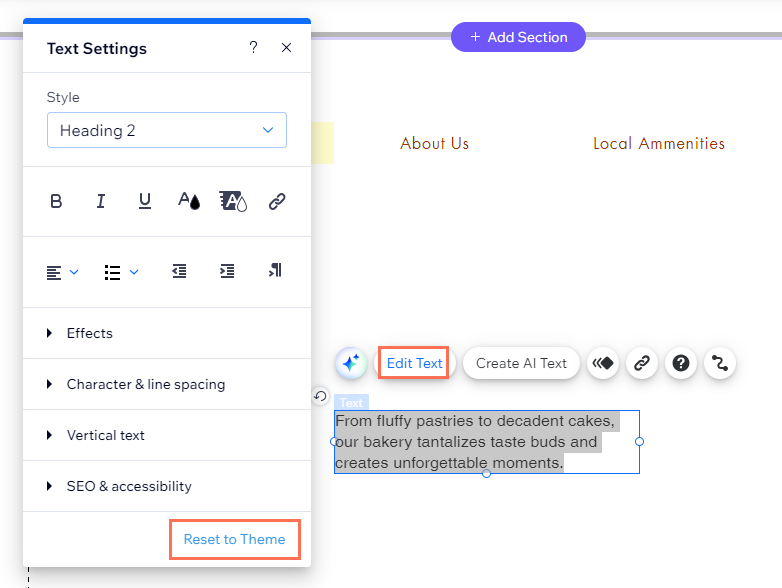
עדיין צריכים עזרה?
- אם הטקסט מגיע ממקור חיצוני, שלחו לנו את מחרוזת הטקסט המדויקת שאתם מנסים להדביק (בטקסט) ואת פרטי הפונט, הגודל והצבע שלו
- אם הטקסט מגיע מהאתר, שלחו לנו את מחרוזת הטקסט המדויקת שאתם מנסים להדביק (בטקסט) ואת מיקומה באתר
- המיקום שבו אתם מנסים להדביק את הטקסט באתר
- צילום מסך או סרטון וידאו של הבעיה
ברגע שנקבל את המידע המבוקש, נוכל להמשיך לסייע לכם.

